422 Nguyễn Thái Sơn, P5,
Gò Vấp, Tp.HCM
Mẹo tăng tốc độ Laptop
Cho dù là loại laptop hiện đại nhất, thì sau một thời gian sử dụng cũng sẽ gặp phải tình trạng bị chậm, đơ, lag. Nguyên nhân ở đây không phải là do Laptop xuống cấp mà có thể là do nhiều nguyên nhân khác nhau như: Laptop quá nóng, trong máy có quá nhiều tệp rác, có nhiều ứng dụng chạy ngầm, bộ nhớ RAM không đủ,…. Không cần thiết phải đổi một Laptop mới khi bạn đã đọc bài viết Mẹo tăng tốc độ Laptop chạy chậm của sửa máy tính tại nhà – Modun Computer.

Modun Computer là một công ty chuyên cung cấp các dịch vụ liên quan đến máy tính, từ sửa máy tính, laptop, VGA, Main, bảo trì máy tính văn phòng đến nâng cấp phần cứng và phần mềm. Đặc biệt, dịch vụ của chúng tôi được thiết kế để tiếp cận và phục vụ người dùng một cách thuận tiện nhất đó là sửa máy tính tận nơi, giúp bạn không phải lo lắng về vấn đề thời gian hay di chuyển khi phải đến các cửa hàng sửa máy tính.
1. Dọn dẹp máy tính
Các thao tác trên Laptop như tải, xóa tập tin/phần mền; sọan thảo văn bản,… đều có thể tạo ra các tập tin rác. Sử dụng một thời gian dài, các tập tin rác này sẽ xuất hiện ngày càng nhiều và khiến cho máy tính xách tay của bạn chạy chậm đi. Vì vậy, bạn nên thường xuyên xóa các tập tin rác để hạn chế tình trạng máy tính bị đơ, lag.
Để xóa các tập tin rác, bạn cần thực hiện các bước sau:
Bước 1: Bấm tổ hợp phím Windows + R để mở sửa sổ Run. Gõ %temp% và bấm OK

Bước 2: Nhấn Ctrl + A >>> Delete để xóa trong 30 ngày hoặc Shift + Delete để xóa ngay lập tức.

Hoặc bạn có thể tải các phần mềm dọn rác như Ccleaner, Advanced System Care giúp loại bỏ các file rác tích tụ trên máy tính.


2. Tắt các ứng dụng chạy ngầm
Những ứng dụng đang chạy ngầm là cũng một trong những nguyên nhân khiến Laptop của bạn hoạt động chậm hơn. Khi các ứng dụng hoạt động sẽ làm tốn dung lượng trên CPU hoặc RAM. Vì thế, bạn cần tắt ứng dụng khởi chạy cùng Windows để đảm bảo máy tính của bạn luôn hoạt động trong tình trạng tốt nhất.
Cách tốt nhất để tắt các ứng dụng khởi động cùng Windows đó là thông qua Task Manager:
Bước 1: Mở Task Manager
- Sử dụng tổ hợp phím: Ctrl + Shift + Esc hoặc Ctrl + Alt + Del và chọn “Task Manager” từ menu.
- Hoặc, chuột phải vào thanh Taskbar và chọn “Task Manager“.
Bước 2: Trong cửa sổ Task Manager, chọn tab “Startup”.

Bước 3: Xem và Tắt Ứng Dụng Khởi Động Cùng Windows
- Bạn sẽ thấy danh sách các ứng dụng và dịch vụ khởi động cùng Windows.
- Chuột phải vào ứng dụng bạn muốn tắt và chọn “Disable“.
Lưu Ý:
- Cột Status: Cột này cho biết trạng thái hiện tại của ứng dụng (Đang chạy hoặc Không chạy).
- Cột Startup Impact: Cột này hiển thị ảnh hưởng của ứng dụng đối với thời gian khởi động. “High” có nghĩa là ảnh hưởng lớn, “Medium” là ảnh hưởng trung bình, và “Low” là ảnh hưởng thấp.
Bước 4: Khởi Động Lại Máy Tính
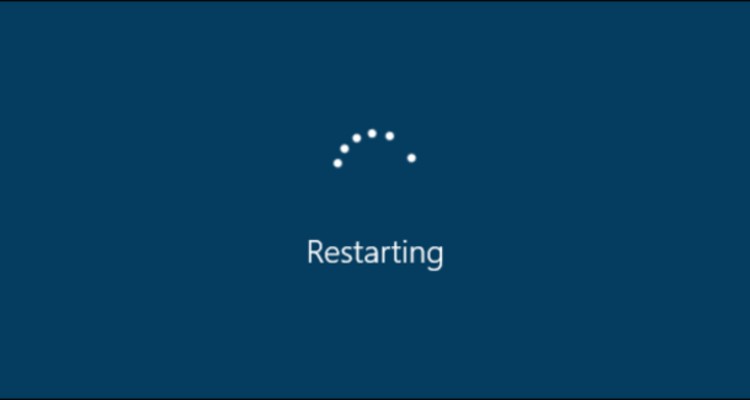
3. Diệt virus máy tính
Virus máy tính có thể gây ra rất hiệu tổn hại cho Laptop. Tình trạng Laptop chạy chập bất thường cũng có thể do virus gây ra. Bạn nên tải các phần mềm chuyên về diệt virus như: Avast Free Antivirus, AVG Anti-virus Free Edition, Bitdefender Antivirus Free Edition, Sophos Home, Avira Antivirus Edition.

4. Nâng cấp máy tính
Nâng cấp máy tình là một biện pháp hữu hiệu nhất giúp máy tính của bạn chạy nhanh hơn. Trong một laptop chưa rất nhiều dữ liệu và các phần mềm. Khi dung lượng của RAM hoạc ổ cứng máy tính bị đầy, thì việc Laptop bị đơ, lag là điều không thể tránh khỏi. Bạn nên mang Laptop đến các trung tâm sửa máy tính chuyên nghiệp để được tư vấn và hỗ trợ năng cấp RAM và ổ cứng.

Một chiếc Laptop có hiệu suất cao, hoạt động ổn định sẽ giúp cho công việc của bạn thuận lợi hơn rất nhiều. Hãy liên hệ với Trung tâm sửa máy tính Modun Computer để được tư vấn nhiều hơn nếu bạn gặp phải khó khăn với chiếc máy tính của mình nhé.






